工单下发到车间后,车间人员可以在APP/企业微信小程序上,进行工单执行、调整工单、添加物料、生产提报和异常停机等操作,实现对生产过程的管理。对于企业微信小程序用户,企业微信小程序的操作与APP端操作一样,只是登录入口不同,本文档以APP端为例进行说明。
# 前提条件
登录账号有App端/企业微信小程序端功能的操作权限。
# 车间生产
工单下发到车间后,在车间生产里,可以对工单进行各种操作,从而实现对工单生产的管理。每个客户工单生产流程不尽相同,本文档以该流程为例进行描述:转产、调机、首检申请、开始工单、中断工单、完成工单。
# 说明:
工单依次下发到车间后,“车间生产”中,每台设备上排列在第一个的工单,才能进行工单操作。工单下发至车间后,在“车间生产”界面中,每台设备均需遵循 “优先操作排序首位工单” 的规则:仅排列在第一位的工单可执行操作。若待处理工单未处于首位,请进入 “工单调整” 界面,手动将目标工单调至排序第一位后,再进行后续操作。
为了确保数据的准确性和一致性,APP上的工单操作一定要及时准确。
# 操作步骤:
1.在App端,点击“工作台 > 生产管理 > 车间生产”(注塑单工序)或“工作台 > 生产执行 > 工序任务”(多工序)。
2.选中设备上的第一个工单,进入工单操作界面。

3.执行转产操作,转产结束后,自动进入开始调机流程。

如果转产类型为空,请登录电脑端,在左侧导航上选择“基础数据 -> 基础设置”,进行配置。
【注】系统会记录转产/调机的时长以及操作人员,所以,为了确保系统数据与实际的一致性,实际生产中,每次开始转产和调机时,请及时在APP上执行相应操作。
4.执行调机操作。
- 提交调机过程中产生的报废。 此处提交的报废数量不会影响产品的合格率。

- 选中所用的标准工艺文件。

调机过程中主要是选择标准工艺文件,供调机师傅调整机台上的工艺参数时参考。究竟选哪个文件为标准工艺文件?系统提供三种来源的工艺文件供您选择:
一、提前在系统中增加的标准工艺文件,这些文件展示在“标准工艺”页签,如上图。系统会根据标准工艺文件中模具、设备、产品信息与当前工单的模具、设备、产品信息进行比对,根据比对结果,将标准工艺文件分类显示。
- “最优匹配工艺标准”:这类标准工艺文件的模具编号、设备型号、产品编号等主键与工单的这几个主键完全相同,完全匹配。
- “可参考工艺标准”:这类标准工艺文件的模具编号、设备型号、产品编号等主键与工单的这几个主键不完全相同,但至少模具编号相同。
如果“标准工艺”页签为空,请登录电脑端,在左侧导航上选择“工艺管理 -> 工艺标准管理”,进行添加。
二、上一次生产首检合格时(上次生产的工单与本次生产的工单的设备、模具、产品要相同),系统自动生成的首检工艺备案,这些文件展示在“首检工艺备案”页签,如上图。
三、上一次生产末检合格时(上次生产的工单与本次生产的工单的设备、模具、产品要相同),系统自动生成的末检工艺备案,这些文件展示在“末检工艺备案”页签,如上图。
5.执行首检申请操作。

首检提报数量默认为1,如果要实现工单自动按照固定数量或者模穴倍数,生成不同的首检提报数量,请登录电脑端,在左侧导航上选择“质量管理 -> AQL标准”,进行配置。
6.执行首检检验操作。

首检检验支持暂存操作,当检验过程中需中断时,可通过 “暂存” 按钮保存当前已完成的检验项目记录,无需重新录入;待下次进入首检界面,系统将自动加载已保存的检验记录,继续完成未完成的检验项目。
7.执行工单开始操作。

在APP上开始工单后,系统才会根据数采的数据,统计该工单的生产数量,所以,必须确保实际正式开始生产前,一定要在App上执行开始工单操作,如果操作不及时,会导致统计的工单数量与实际不一致。
8.执行工单中断操作。

在APP上中断工单后,系统不会再统计工单的生产数量。因此,必须先确保实际生产已经中断,再在APP上执行中断工单操作。
9.执行工单完成操作。

在App上完成工单后,系统不会再统计该工单的生产数量,也无法再恢复生产状态,因此,必须先确保实际生产已经结束,再在APP上执行完成工单的操作。
工单操作的记录可以到APP的“工作台 -> 生产管理 -> 工单操作记录”查看。
# 模具报修
在生产作业过程中,若发现模具存在异常,但经现场评估确认该异常不会影响当前生产,可以待生产结束后,再安排模具下线报修。该情况下,现场往往在生产结束后,忘记提交维修单,为了避免该问题的发生,可以在生产过程中,通过该功能对模具报修,待后续生产结束后,再对报修单进行确认,并及时进行维修。
# 约束与说明:
该功能的使用仅适用于处于“生产”状态的工单。
- 工单处于 “生产” 状态时,可通过该功能发起模具报修操作。
- 工单处于非生产状态时,可以通过模具管理里的模具报修功能,或者异常停机功能进行模具报修,不能通过此章节的功能进行模具报修。
# 操作步骤:
1.在App端,点击“工作台 > 生产管理 -> 车间生产”(注塑单工序)或“工作台 > 生产执行 > 工序任务”(多工序)。
2.选中处于“生产”状态的工单后,点击“模具报修”。
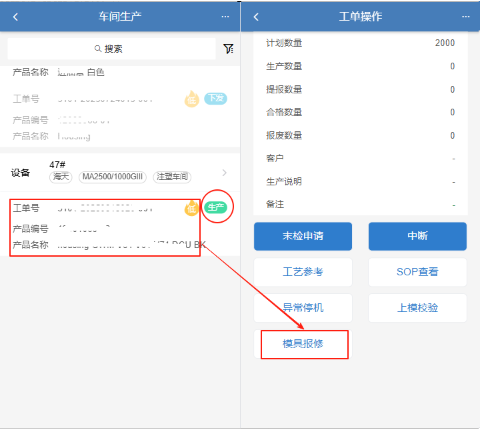
3.在打开的窗口中,设置报修优先级和异常原因后,点击“提交”。系统会自动生成一个模具维修确认单。
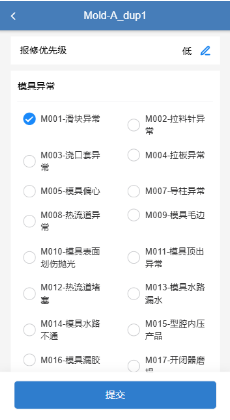
报修优先级:根据现场实际紧急程度选择对应优先级,高优先级的报修将优先分配给模具维修人员处理,确保紧急问题快速响应。
模具异常:模具异常的原因,勾选与现场模具异常情况相符的原因,便于后续追溯异常类型、统计高频问题,为模具维护提供数据支撑。
添加图片:上传能清晰展示模具异常部位的现场照片,照片可直观呈现故障情况,辅助维修人员提前判断问题、准备维修工具,提高维修效率。
待生产结束,模具闲置时,可以处理模具报修确认单 (opens new window),进行模具维修。
# 工单调整
生产过程中,需要更换模具、更换设备、修改型腔数、调整工单顺序时,除了在电脑端可以实现,也可以通过APP工单调整功能实现。
# 约束与说明:
只有处于“下发”或者“中断”状态的工单,可以进行工单调整操作。如果工单下发后,已经开始生产,请先到“车间生产 ”中断工单,具体操作请参见车间生产。
# 操作步骤:
1.在App端,点击“工作台 > 生产管理 -> 工单调整”(注塑单工序)或“工作台 > 生产执行 > 工单调整”(多工序)。
2.选中工单,进入工单调整详情界面。
3.执行工单调整的相关操作。
- 修改型腔数

【注】实际使用的型腔数不能大于标准型腔数.
同组工单时,实际使用的型腔数可以为0,非同组工单情况下,实际使用的型腔数不能为0。
- 更换模具

如果待更换的模具没有显示,需登录电脑端,在左侧导航树上,选择“模具管理 -> 模具与产品关联”里,增加关联信息。
- 更换设备

如果待更换的设备没有显示,需登录电脑端,在左侧导航树上,选择“模具管理 -> 模具与设备关联”里,增加关联信息。
- 调整工单顺序

勾选的工单会排在第一,优先进行生产。
4.调整完工单后,进入“车间生产”,点击工单开始,继续生产。
# 生产提报
工单开始生产后,可以对生产数量进行提报操作。
# 约束与说明:
工单结束后7日内,可以对工单进行生产提报,超过7日,不能提报,所以请及时报工。
# 操作步骤:
在App端,点击“工作台 > 生产管理 > 生产提报”(注塑单工序)或“工作台 > 生产执行 > 生产提报”(多工序)。
选中工单后,进入生产提报操作界面。

如果工单太多,可以点击上方的搜索框,或者点击上方的漏斗图标进行快速查找。
如果进行扫码报工,请点击“生产提报”界面的搜索框,在搜索框区域会出现扫码的标识
 ,点击该标识扫码装箱二维码,系统会自动跳转到相应工单的生产提报详情界。
,点击该标识扫码装箱二维码,系统会自动跳转到相应工单的生产提报详情界。
- 在生产提报操作界面中,输入班次时间、提报方式、操作工及提报数量等信息后,点击“提交”,完成报工;点击“历史提报记录”,查看该工单最近5次的历史报工记录。
- 班次:默认值是当前时间点所属班次,扫码报工后,系统会自动生成班次信息。
- 提报方式:支持按数量和按重量两种方式。如果按重量提报,则需输入提报重量,系统会根据公式(提报数量=提报重量/单个产品的重量),转换成提报数量。单个产品重量的配置方法:登录电脑端,在左侧导航树上选择“基础数据 -> 产品物料”,配置产品的重量和重量单位。
- 是否多人报工:是否多人平分报工数量,比如一台设备配备2个生产人员,他们平分该设备的报工数量,则需要打开该开关,后续系统会自动把提报数量均分进行提报。
- 操作工:点击界面上的“操作工”后,会打开操作工选择列表,用户可以同时选择多个操作工,为其报工。操作工选择列表中,显示的是系统所有用户,当用户数量比较多时,为了便于管理和选择操作工,您可以开通报工人员分组功能,对操作工进行分组显示,如下图。

- “本班成员”:与登录账号所属班别相同的所有成员。
- “其他班组”:除了本班成员外的其他班别及成员。
- “全部员工”:系统的所有员工,即:系统所有账号。
其中,班别的配置方法:在电脑端登录智塑云后,在左侧导航树上选择“系统管理->用户管理”,配置班别,可以把同一班组的成员配置相同的班别。

- 提报数量:操作工的报工数量,提报数量的输入有两种方式。
- 手工输入提报数量:直接输入提报数量,或者直接输入提报重量后,系统自动换算成提报数量。
- 扫码自动输入提报数量:扫描二维码读取数量。点击右上角的图标后,选择PDA扫码或者装箱扫码,当使用PDA设备扫码时,选择PDA扫码方式,其他情况选择装箱扫码方式。界面上出现扫码提示框后,扫描二维码。

- 如果录入报工数据后,不需要系统自动同步打印装箱标签,则点击“提交”,完成报工。
- 如果设置了不允许超产报工,则报工数量超出设置的范围时,提交报工,系统会限制报工。
- 如果用户同时开通了不允许超产报工和报工审核功能,则提交报工后,系统不会对报工数量限制,要到后续的报工审核阶段才会限制报工数量。
- 如果提交报工数量后,需要系统自动同步打印装箱标签,则点击“提交并打印”,设置打印标签模板及其他打印数据后,完成报工和标签打印。

尾箱标签按包规数量打印适用于跨班次装箱报工的场景:本班次生产结束时,对于未装满的产品尾箱,本班次按包规数量打印该箱生产标签,即:标签上的生产数量是包规数量,并非当前实际所装数量。打印标签的同时,会按照实际数量为本班次操作工报工。到了下个班次,操作工把上个班次遗留的尾箱装满,再扫描箱上标签进行报工即可(点击界面上方的扫码图标),从而实现跨班次装箱报工的衔接。多次扫码报工的数量之和不能超过包规数量。
继续提报:返回到生产提报界面,重新选择其他工单进行提报。
返回:返回到上一界面,继续为本工单提报。
- 点击“工作台 -> 生产管理 -> 生产提报记录”(注塑单工序)或“工作台 > 生产执行 > 生产提报记录”(多工序),查看提报的记录。
如果开通了报工审核功能,生产提报后,点击“ 工作台-> 生产管理 ->报工审核记录”(注塑单工序)或“工作台 > 生产执行 > 报工审核记录”(多工序),查看生产提报的审核情况。审核通过,生产提报生效,系统会生成生产提报记录;审核驳回,生产提报不生效,系统不生成生产提报记录,用户可以根据需要选择重新提报。
# 扫码报工
工单开始生产后,可以对生产数量进行扫码报工,系统支持装箱扫码和PDA扫码两种扫码报工方式。
装箱扫码:用安装智塑云软件的终端直接读取报工二维码,通常适用于手机或者IPAD。
PDA扫码:用外接的扫码枪读取报工二维码,通常适用于一体机外接扫码枪的场景。
# 约束与说明:
工单结束后7日内,可以对工单进行生产提报,超过7日,不能提报,所以请及时报工。
# 操作步骤:
1.在App端,点击“工作台 > 生产管理 > 扫码报工”(注塑单工序)或“工作台 > 生产执行 > 扫码报工”(多工序)。
2.选中工单后,进入生产提报操作界面。

3.输入报工内容后,单击“提交”,完成报工;点击“历史提报记录”,查看工单最近5次的历史提报记录。
提报数量:点击
 ,选择扫码方式后,扫描二维码,系统会自动输入报工数量。
,选择扫码方式后,扫描二维码,系统会自动输入报工数量。班次和班次时间:扫描二维码后,系统会自动输入生产的班次和班次时间。
操作工:点击界面上的“操作工”后,会打开操作工选择列表,用户可以同时选择多个操作工,为其报工。操作工选择列表中,显示的是系统所有用户,当用户数量比较多时,为了便于管理和选择操作工,您可以开通报工人员分组功能,对操作工进行分组显示,如下图。

- “本班成员”:与登录账号所属班别相同的所有成员。
- “其他班组”:除了本班成员外的其他班别及成员。
- “全部员工”:系统的所有员工,即:系统所有账号。
其中,班别的配置方法:在电脑端登录智塑云后,在左侧导航树上选择“系统管理->用户管理”,配置班别,可以把同一班组的成员配置相同的班别。

4.输入报工数据后,点击“提交”,完成报工。
如果设置了不允许超产报工,则报工数量超出设置的范围时,提交报工,系统会限制报工。
如果用户同时开通了不允许超产报工和报工审核功能,则提交报工后,系统不会对报工数量限制,要到后续的报工审核阶段才会限制报工数量。
5.点击“工作台 -> 生产管理 -> 生产提报记录”,查看提报的记录。
如果开通了报工审核功能,生产提报后,点击“ 工作台-> 生产管理 ->报工审核记录”,查看生产提报的审核情况。审核通过,生产提报生效,系统会生成生产提报记录;审核驳回,生产提报不生效,系统不生成生产提报记录,用户可以根据需要选择重新提报。
# 生产提报记录
完成生产提报后,可以在系统上查看历史提报记录。
# 操作步骤:
1.在App端,点击“工作台 > 生产管理 > 生产提报记录”(注塑单工序)或“工作台 > 生产执行 > 生产提报记录”(多工序),查看历史报工记录。

# 报工审核
为了避免误报工,可以开通报工审核功能,对报工信息进行审核,审核通过后,形成报工记录。
# 前提条件:
在手机APP上执行过生产提报操作。
# 操作步骤:
1.在App端,点击“工作台 > 生产管理 -> 报工审核”(注塑单工序)或“工作台 > 生产执行 > 报工审核”(多工序)。
2.选中工单,进入报工审核详情界面。
3.修改报工数量后,点击“通过”,系统生成报工记录;点击“驳回”,不会生成报工记录,驳回时可以选择驳回原因。

4.登录智塑云电脑端,在左侧导航树上选择“生产管理->报工审核”,查看报工审核记录。选择“生产管理->生产提报记录”,查看审核通过的生产提报记录。
# 提报审核记录
提报人报工后,由审核员进行审核,提报人可以通过该功能,查询报工的审核结果。
# 前提条件:
提报人已经在手机APP上执行生产提报操作。
# 操作步骤:
1.在App端,点击“工作台 > 生产管理 -> 提报审核记录”(注塑单工序)或“工作台 > 生产执行 > 提报审核记录”(多工序)。

2.分别选择“已驳回”、“待审核”、“已通过”进行查看。

- “已驳回”页签中,显示被驳回的提报申请,该情况下,点击被驳回的提报,修改提报信息后,点击“重新提报”,重新进行审核。

“待审核”页签中,显示待审核员审核的提报申请,该情况下,不需要处理,等待审核员审核即可。
“已通过”页签中,显示审核通过的提报记录,审核通过的报工会形成报工记录,点击提报记录,可以看到该提报的操作记录和提报详情。

# 自检报废
报废的产品,指生产的完全无法使用的产品。工单开始生产后,可以对报废的产品数量进行提报统计。
# 说明:
工单结束后7日内,可以对工单进行自检报废操作,超过7日不能自检报废,所以,请及时提报。
# 操作步骤:
1.在App端,点击“工作台 -> 生产管理 -> 自检报废”(注塑单工序)或“工作台 > 生产执行 > 自检报废”(多工序)。
2.按数量进行报废时,执行该步骤。
①设置班次时间和班次,并设置提报方式为“按数量”。

班次时间:系统默认值是当前时间所属的班次时间。
班次:系统默认值是当前时间所属的班次。
提报方式:系统默认取上次设置的提报方式。
②勾选报废类型,并录入各不良项的报废数量后,单击“提交”,完成自检报废的提交。

提交后,可以点击“历史报废记录”,查看当前工单近5次的报废记录,也可以到“工作台 -> 生产管理 -> 自检报废记录”查看所有历史报废记录。
3.按重量进行报废时,执行该步骤。
①设置班次时间和班次,并设置提报方式为“按重量”,设置提报单位。

班次时间:系统默认取当前时间所属的班次时间。
班次:系统默认取当前时间所属的班次。
提报方式:系统默认取上次设置的提报方式。
提报单位:自检报废物料的重量单位。
②勾选报废类型和不良项后,录入报废重量,点击“提交”,完成自检报废的提交。系统会根据报废重量和单个产品的重量,转换成报废数量。单个产品重量的配置方法:登录电脑端,在左侧导航树上选择“基础数据 -> 产品物料”,配置产品的重量和重量单位。

提交后的记录可以到“工作台 -> 生产管理 -> 自检报废记录”查看,也可以点击“历史报废记录”,查看当前工单近5次的报废记录。
# 水口提报
水口料指注塑过程中产生的边角料,可以用于后续再生产。工单开始生产后,通过水口提报功能,可以对工单的水口料进行提报。
# 说明:
工单结束后7日内,可以对工单进行水口提报操作,超过7日不能提报,所以,请及时提报。
# 操作步骤:
1.在App端,点击“工作台 -> 生产管理 -> 水口提报”。

2.选中待提报的工单后,进入水口提报详情页面。
3.选择水口产生的班次时间和重量后,单击“提交”,完成提报。

提交后,可以到“工作台 -> 生产管理 -> 水口提报记录”查看提报记录。
# 异常停机
生产过程中出现异常,需要停机时,执行异常停机操作,系统会记录停机的原因和时长信息。
# 前提条件:
# 约束与说明:
如果之前定义的异常项目支持生成维修单,则触发相应异常项目的异常停机后,会自动生成维修单。
如果设备上的第一个工单正在生产(包括:调机、转产、首检、生产等状态,中断和下发不包含在内),异常停机后,工单会变成暂停状态。该情况下,如果系统采集到该设备上的生产模次有变化,则会判定工单有开合模生产,并将其统计到工单的生产数量中。
# 操作步骤:
1.在App端,点击“工作台 > 生产管理 -> 异常停机”(注塑单工序)或“工作台 > 生产执行 > 异常停机”(多工序)。
2.设置停机类别及停机原因后,点击“停机开始”。

如现场异常停机的同时,需要中断工单(比如放假停机/休午休停机等场景),请在界面上勾选中断按钮,系统会自动中断该工位当前正在生产的工单。
如需要将现场拍照上传至系统,请在界面的【添加图片】区域上传图片,便于后续环节确认现场情况。
3.执行异常停机后的操作。
异常停机后,如果生成了维修单,需要到APP的“模具维修”或者“设备维修”中,完成模具维修单或者设备维修单。
如果设备或者模具暂时修不好,需要调整到其他设备或者模具上生产,则先到APP的“车间生产”中,中断工单,再到APP的“工单调整”中,把工单转移到其他模具或者设备上。
4.异常处理后,点击“停机结束”,结束停机。

5.在APP的“车间生产”中,查看工单的状态,如果为中断状态,请重新开始工单生产。
# 安灯呼叫
生产过程中出现异常,需要通知其他人处理时,可以执行安灯呼叫操作,相关人员收到呼叫后,会到现场及时处理。
# 前提条件:
# 说明:
安灯呼叫后,系统可以把呼叫以预警的方式发送给指定用户。
安灯呼叫后,系统可以把呼叫在看板上进行展示,并发出鸣笛声提醒。
# 操作步骤:
1.在App端,点击“工作台 > 生产管理 -> 安灯呼叫”(注塑单工序)或“工作台 > 生产执行 > 安灯呼叫”(多工序)。
2.选中设备,根据现场情况,选择匹配的异常类型和异常原因后,点击“呼叫”。
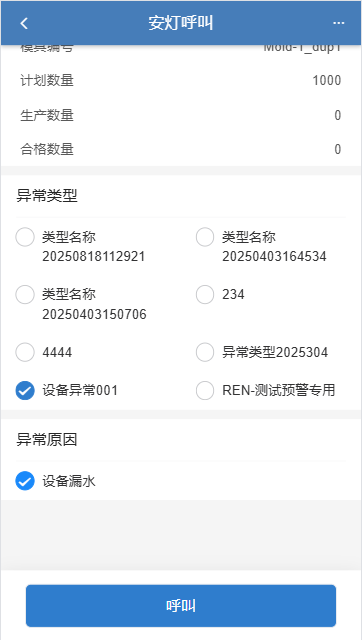
3.查看安灯呼叫消息提醒。
- 安灯呼叫后,系统会根据配置的预警推送方式(企业微信/钉钉/智塑云APP),把呼叫预警推送给相关责任人,方便用户及时处理,以下以推送到智塑云APP为例进行截图说明。
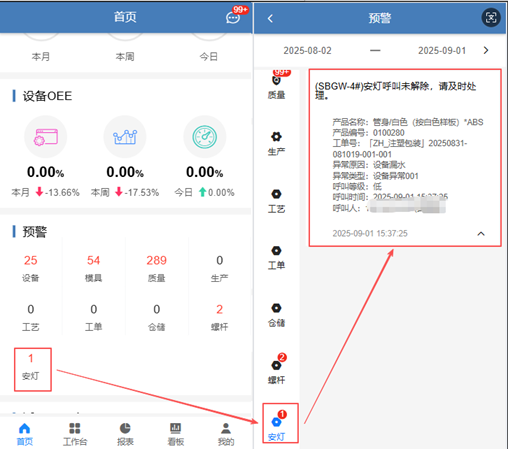
- 安灯呼叫后,生产概览看板和安灯呼叫看板上会显示呼叫信息,并发出鸣笛声提醒。
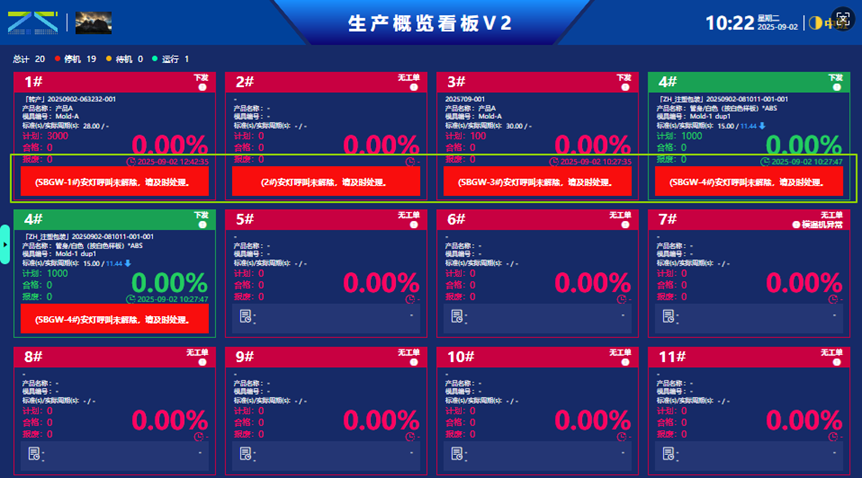

- 责任人接收到呼叫后,到达车间现场进行确认,并在mes上执行相关操作。
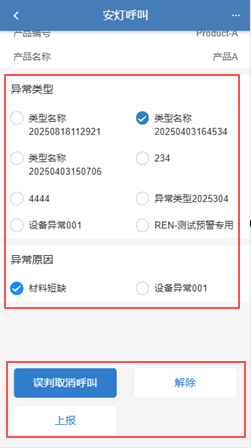
- “误判取消呼叫”:当发生安灯呼叫误操作时,可通过点击该按钮,直接取消已发起的呼叫任务。
- “解除”:处理人到现场并完成异常处置后,点击右下方点对应按钮,并录入本人的账号信息,即可结束本次呼叫任务。
# 物料操作
实际加料或退料时,在智塑云上执行物料操作。
前提条件:
已经配置物料与物料关联关系 (opens new window)。
操作步骤:
1.在App端,点击“工作台 > 生产管理 -> 物料操作”(注塑单工序)或“工作台 > 生产执行 > 物料操作”(多工序)。
2.选中工单后,进入物料操作界面。

3.根据实际情况,进行相应操作。
- 加料。点击“生产加料”,在打开的界面中,选中要添加的物料,并输入本次添加的物料重量和单位后,点击“确定”。

- “已加料”:已经添加的,用于该工单的物料重量。
- “总投料”:已经添加的总的物料重量,比如同组工单,有多个工单,则这里统计的是多个工单的物料重量之和。
对于非同组工单,“已加料”数量=“总投料”数量。对于同组工单,系统会把总投料重量,按照不同产品BOM的配置,分配到各个工单,为每个工单的已加料重量。例如,产品1和产品2的BOM配置为 ,加料时,在加料界面增加50g物料A,那么系统会自动给产品1对应的工单加料20g,即:工单1的“已加料”为20g,“总投料”为50g;给产品2对应的工单加料30g,即工单2的“已加料”为30g,“总投料”为50g。
,加料时,在加料界面增加50g物料A,那么系统会自动给产品1对应的工单加料20g,即:工单1的“已加料”为20g,“总投料”为50g;给产品2对应的工单加料30g,即工单2的“已加料”为30g,“总投料”为50g。
- 退料。点击“生产退料”,在打开的界面中,选中要退的物料,并输入本次退料的重量和单位后,点击“确定”。

4.进入APP的“工作台 ->生产管理 -> 物料操作记录”(注塑单工序)或“工作台 > 生产执行 > 物料操作记录”(多工序),查看加料/退料记录。


